Блок цикла запросов — Поддержка WordPress.com
Используйте блок цикла запросов для отображения сообщений блога (или других типов контента, таких как страницы, отзывы или проекты) в любом месте вашего сайта. Этот блок похож на блок сообщений в блоге, но с большей гибкостью для отображения вашего контента с использованием множества различных параметров и визуальных макетов. Это руководство покажет вам, как его использовать.
В этом руководстве
Добавить блок цикла запроса
Блок Query Look может быть уже добавлен на ваш сайт с момента активации темы. Чтобы добавить новый блок цикла запросов , щелкните значок + Блок Средство вставки и выполните поиск по запросу «запрос». Нажмите на нее, чтобы добавить блок на страницу, публикацию или шаблон.
💡
Используя клавиатуру, вы также можете ввести /query в новой строке и нажать клавишу ввода, чтобы быстро добавить новый блок Query Loop.
Для получения дополнительной информации ознакомьтесь с нашими подробными инструкциями по добавлению блоков.
Когда вы добавляете блок в первый раз, вы можете выбрать один из нескольких вариантов:
- Нажмите кнопку Выбрать , чтобы просмотреть несколько дизайнов (называемых шаблонами), которые будут отображать ваши существующие сообщения в блоге различными способами. Щелкните шаблон, который вы хотите добавить, и начните его настройку.
- Нажмите Начать пустое , чтобы выбрать один из следующих основных вариантов:
- Название и дата
- Название и выдержка
- Заголовок, Дата и Выдержка
Какой бы шаблон или вариант вы ни выбрали на этом этапе, позже вы сможете настроить внешний вид, используя настройки, описанные в остальной части этого руководства.
Панель инструментов блока
При нажатии на блок появляется панель инструментов:
Блок Query Loop содержит следующие параметры на панели инструментов:
- Изменить тип или стиль блока.

- Перетащите блок.
- Переместить блок вверх или вниз.
- Настройки дисплея:
- Элементов на странице : Выберите количество сообщений, отображаемых на странице. Отображение более 100 сообщений одновременно может значительно замедлить время загрузки страницы, поэтому максимальное количество сообщений на страницу ограничено 100.
- Смещение : Начать с первого сообщения (0) или пропустить первые X сообщений.
- Максимальное количество отображаемых страниц : Если используется нумерация страниц, этот параметр указывает максимальное количество страниц, которое можно просмотреть в целом.
- Представление в виде списка: отображать одно сообщение под другим.
- Представление в виде сетки: отображать сообщения рядом друг с другом в виде сетки.
- Дополнительные параметры.
Настройки блока
При выборе блока вы найдете дополнительные настройки блока на правой боковой панели. Если вы не видите боковую панель, вам может потребоваться щелкнуть значок Настройки в правом верхнем углу, чтобы открыть настройки. Этот значок выглядит как квадрат с двумя неровными столбцами:
Если вы не видите боковую панель, вам может потребоваться щелкнуть значок Настройки в правом верхнем углу, чтобы открыть настройки. Этот значок выглядит как квадрат с двумя неровными столбцами:
Макет
Вы можете переключить параметр под названием Внутренние блоки используют ширину содержимого в положение «Выкл» или «Вкл»:
- Выкл: Блоки внутри блока Query Loop заполнят ширину контейнера.
- Включено: Настройте ширину и выравнивание блоков внутри блока Query Loop . Установите пользовательское значение для обычной ширины содержимого и другое значение для блоков, для которых задана широкая ширина. Вы также можете выровнять содержимое внутри цикла запросов по левому, центральному или правому краю страницы.
Настройки
При включении параметра Наследовать запрос из шаблона ваш контент будет отображаться с использованием параметров по умолчанию.
- Тип сообщения: Выберите для отображения сообщений, страниц, отзывов, портфолио проектов или других пользовательских типов сообщений, которые могут быть добавлены с помощью плагинов (например, продукты через WooCommerce).
- Упорядочить по : Расположите содержимое в хронологическом или алфавитном порядке.
- Прилепленные сообщения: Включить или исключить прилепленные сообщения или показать только прикрепленные сообщения.
- Фильтры: Показывать определенные сообщения вместо всех сообщений. Подробное описание фильтров, которые можно применить, см. в следующем разделе.
Фильтры
По умолчанию отображаются все ваши сообщения. Используя фильтры, вы можете сузить отображаемый контент по определенным критериям. Чтобы получить доступ к параметрам фильтра, отключите запрос Наследовать от шаблона 9.Настройка 0004, описанная в предыдущем разделе.
Затем щелкните значок с тремя точками и выберите фильтры, которые вы хотите использовать:
- Таксономии:
- Категории
- Метки
- Авторы
- Ключевое слово
Дополнительные фильтры могут быть добавлены через плагины (например, категории товаров через WooCommerce)
Дополнительно
Дополнительные сведения см. в руководстве по дополнительным параметрам.
Элементы блока цикла запроса
Блок Query Loop включает в себя множество подблоков, чтобы дать вам еще больший контроль над тем, как отображается ваш контент.
На приведенном ниже примере показан блок Query Loop , используемый для отображения заголовка поста, даты поста, избранного изображения поста, тегов поста, категории поста, отрывка поста и кнопки «Подробнее»:
0004 . Вы можете использовать Просмотр списка для добавления, перемещения и удаления блоков по мере необходимости.
Чтобы просмотреть список блоков, выберите Просмотр списка в верхней части экрана. Значок выглядит как три горизонтальные линии друг над другом.
Следующие блоки могут быть добавлены в блок Query Loop . Хотя блоки называются словом «публикация», они также применяются к страницам, портфолио, отзывам и любому другому контенту, который вы выбрали для отображения.
- Заголовок сообщения
- Дата публикации
- Дата изменения публикации
- Контент публикации
- Выдержка из поста
- Опубликовать избранное изображение
- Категории сообщений
- Почтовые теги
- Предыдущий пост и следующий пост
- Блокировка автора сообщения
- Блок биографии автора поста
Ваш шаблон может включать некоторые или все эти блоки. Если какие-либо блоки не включены по умолчанию, вы можете добавить блок внутри блока Query Loop . Если вы хотите удалить определенный элемент внутри Query Loop block , вы можете удалить блок. Ниже вы можете прочитать описание каждого блока.
Ниже вы можете прочитать описание каждого блока.
Большинство блоков содержат настройки цвета, типографики, размеров и дополнительных параметров. Ниже описаны дополнительные настройки, уникальные для каждого блока.
Блок заголовка сообщения
Блок заголовка сообщения будет отображать заголовок каждого фрагмента контента, который вы опубликовали.
При нажатии на блок появится панель инструментов:
Панель инструментов заголовка постаБлок Post Title имеет следующие опции на панели инструментов:
- Изменить тип блока.
- Перетащите блок.
- Переместить блок вверх или вниз.
- Выровняйте содержимое блока по ширине или по всей ширине.
- Выберите размер заголовка.
- Изменить выравнивание текста.
- Дополнительные параметры.
Настройки ссылки
Включите «Сделать заголовок ссылкой», если вы хотите, чтобы заголовок был связан с содержимым. При желании установите ссылку «Открыть в новой вкладке».
При желании установите ссылку «Открыть в новой вкладке».
Блок даты публикации
Блок Дата публикации будет отображать дату публикации каждой части контента.
При нажатии на блок появится панель инструментов:
Панель инструментов блока даты публикацииБлок Дата публикации имеет следующие опции на панели инструментов:
- Изменить тип блока.
- Перетащите блок.
- Переместить блок вверх или вниз.
- Изменить выравнивание текста.
- Дополнительные параметры.
Настройки формата
Отключите параметр Формат по умолчанию , чтобы настроить способ отображения даты. Включите Ссылка на публикацию , чтобы сделать дату кликабельной ссылкой на публикацию. При желании отображайте дату последнего изменения сообщения.
Блок даты изменения сообщения
Блок Дата изменения сообщения будет отображать дату последнего изменения или редактирования сообщения. Это может быть идеальным для новостных статей и других веб-сайтов для отслеживания последних изменений.
Это может быть идеальным для новостных статей и других веб-сайтов для отслеживания последних изменений.
Когда вы переключаете настройку на «Отображать дату последнего изменения», блок «Дата публикации » преобразуется в блок «Дата публикации ». Вы также можете добавить этот блок непосредственно в свой цикл запросов, используя средство вставки блоков, и вы можете отображать дату изменения сообщения отдельно в дополнение к дате публикации сообщения.
Кроме того, блок Дата изменения публикации имеет те же параметры панели инструментов и настройки блока, что и блок Дата публикации .
Блок содержимого публикации
Блок содержимого публикации является опцией, если вы хотите отобразить все содержимое каждого опубликованного сообщения или страницы в блоке Query Loop . Вы можете узнать больше о блоке Post Content в этом руководстве.
Блок выдержки публикации
В блоке выдержки публикации будет отображаться выдержка для каждой опубликованной части контента. Параметр «Подробнее» будет отображаться, только если сообщения содержат Больше блоков .
Параметр «Подробнее» будет отображаться, только если сообщения содержат Больше блоков .
При щелчке по блоку появится панель инструментов:
Панель инструментов блока Post ExcerptБлок Post Excerpt имеет следующие параметры на панели инструментов:
- Выберите родительский блок Post Template.
- Изменить тип блока.
- Перетащите блок.
- Переместить блок вверх или вниз.
- Изменить выравнивание текста.
- Дополнительные параметры.
Настройки выдержки поста
Показать ссылку на новой строке . Включите этот переключатель, чтобы ссылка «Подробнее» отображалась в новой строке после отрывка. Отключение этого переключателя поместит ссылку «читать дальше» сразу после последнего слова в отрывке.
Максимальное количество слов. Вы можете изменить количество слов в отрывке от 55 слов по умолчанию до минимума 10 слов или до максимума 100 слов.
Вы также можете изменить значение по умолчанию Добавить текст ссылки «подробнее» , щелкнув его в нижней части отрывка и введя пользовательское приглашение «читать дальше».
Блок избранного изображения публикации
В блоке избранного изображения публикации будет отображаться избранное изображение, которое вы установили для своего контента. Нажмите здесь для получения дополнительной информации о настройке избранного изображения.
При нажатии на блок появится панель инструментов: Панель инструментов блока
Post Featured ImageБлок Post Featured Image имеет следующие опции на панели инструментов:
- Изменить тип блока.
- Перетащите блок.
- Переместить блок вверх или вниз.
- Выровнять изображение по левому краю, по центру, по правому краю, по ширине или по ширине.
- Дополнительные параметры.
Настройки ссылки
Переключите параметр для привязки изображения к опубликованному контенту. Это отключено по умолчанию.
Это отключено по умолчанию.
Блок категорий сообщений
В блоке категорий сообщений будут отображаться категории, которые вы присвоили своему опубликованному контенту. Нажмите здесь, чтобы узнать больше о категориях.
При нажатии на блок появится панель инструментов:
Панель инструментов блока «Категории сообщений»Блок «Категории сообщений » имеет следующие параметры на панели инструментов:
- Изменить тип блока.
- Перетащите блок.
- Переместить блок вверх или вниз.
- Выровнять текст по левому краю, по центру, по правому краю.
- Дополнительные параметры.
Блок тегов сообщений
В блоке тегов сообщений будут отображаться теги, которые вы добавили к своему контенту. Нажмите здесь, чтобы узнать больше о тегах.
При щелчке по блоку появится панель инструментов:
Панель инструментов блока «Теги публикации»Блок «Теги публикации » «Теги» имеет следующие опции на панели инструментов:
- Изменить тип блока.

- Перетащите блок.
- Переместить блок вверх или вниз.
- Выровнять текст по левому краю, по центру, по правому краю.
- Дополнительные параметры.
Используйте блок Pagination для отображения ссылок на предыдущие и следующие сообщения. Блок пагинации состоит из трех блоков: Предыдущая , Номера страниц и Следующая :
Блок пагинации 4, вы должны сначала выбрать шаблон сообщения внутри цикла запроса , как показано здесь: Блок шаблона сообщения, показанный в представлении спискаПри нажатии на блоки появится панель параметров со следующими параметрами:
- Изменить тип блока.
- Перетащите блок.
- Переместить блок вверх или вниз.
- Выровнять текст по левому краю, по центру, по правому краю.
- Дополнительные параметры.
В настройках блока на правой боковой панели вы найдете:
- Отображать заголовок как ссылку: Если эта опция включена, ссылки будут отображать заголовок поста вместо слов «предыдущий» и «следующий».
 Вы также можете написать собственный текст, набрав прямо над словами «предыдущий» и «следующий» в редакторе.
Вы также можете написать собственный текст, набрав прямо над словами «предыдущий» и «следующий» в редакторе. - Стрелка: Выберите, чтобы добавить стрелку или шеврон к ссылке на страницу.
Блок автора сообщения
Используйте блок Автора сообщения для отображения сведений об авторе сообщения, таких как имя, аватар и биография.
При нажатии на блок появится панель инструментов:
Панель инструментов блока Автор публикацииБлок Опубликовать Автор имеет следующие опции на панели инструментов:
- Изменить тип блока.
- Перетащите блок.
- Переместить блок вверх или вниз.
- Выровнять текст по левому краю, по центру, по правому краю.
- Применить двухцветный фильтр к изображению аватара автора.
- Дополнительные параметры.
Настройки автора
Выбор автора из раскрывающегося меню, переключение видимости аватара, размер аватара, отображение или скрытие биографии автора.
Блок биографии автора сообщения
Используйте блок Автора сообщения Биография для отображения биографии автора сообщения.
При нажатии на блок появится панель инструментов:
Панель инструментов блока «Опубликовать биографию автора».Блок без результатов
Блок без результатов можно использовать для добавления текста или блоков, которые будут отображаться, когда запрос не возвращает результатов.
При нажатии на блок появится панель инструментов:
Панель инструментов блока «Нет результатов»Блок «Нет результатов» имеет следующие параметры на панели инструментов:
- Изменить тип блока.
- Перетащите блок.
- Переместить блок вверх или вниз.

- Выровнять текст по левому краю, по центру, по правому краю.
- Дополнительные параметры.
Блок цикла запросов в WordPress: руководство, советы и хитрости
Цикл запросов — это удобный блок WordPress, который позволяет отображать список связанных сообщений блога, продуктов и страниц. Как новичок, вам может быть интересно, как воспользоваться этой функцией.
К счастью, блок Query Loop относительно прост в использовании. Вы можете выбрать свой любимый готовый макет или создать что-то с нуля. Кроме того, вы можете настроить отображение ваших вложенных блоков и полностью настроить дизайн.
В этом посте мы более подробно рассмотрим блок Query Loop в WordPress. Затем мы покажем вам, как использовать блок, и поговорим о конкретных случаях использования.
Что такое блок цикла запросов в WordPress?
Блок цикла запросов — это инструмент, который позволяет пользователям WordPress отображать динамический список сообщений на основе определенных атрибутов. Например, его можно настроить на циклический просмотр всех сообщений определенной категории с отображением заголовка сообщения и изображения каждого из них.
Например, его можно настроить на циклический просмотр всех сообщений определенной категории с отображением заголовка сообщения и изображения каждого из них.
Настройка этого блока может быть весьма технической. В результате новички, как правило, избегают его использования и вместо этого выбирают блок «Список сообщений», который представляет собой более простую версию цикла запросов.
Хотя блок Query Loop является более сложным, он также обеспечивает большую гибкость. Например, вы можете создать страницу со своими лучшими рецептами или продемонстрировать портфолио проектов.
Когда использовать блок Query Loop в WordPress
Блок Query Loop предоставляет множество возможностей для продвижения вашего контента. Вот некоторые из результатов, которых вы можете достичь с его помощью:
- Создайте раздел похожих сообщений для своего блога, показав заголовок сообщения, отрывок и изображение.
- Показать контент из настраиваемых типов записей, таких как отзывы или элементы портфолио.

- Отображать сообщения одного тега или категории.
- Показать связанные продукты WooCommerce.
- Показать сетку товаров, сгруппированных по цене.
- Список компаний по расположению в бизнес-каталоге.
- Список обзоров книг в соответствии с определенным звездным рейтингом.
Это лишь некоторые примеры. Блок Query Loop можно настроить множеством способов.
Как использовать блок Query Loop в WordPress
Чтобы начать работу с блоком Query Loop, вам нужно перейти к записи или странице, где вы хотите его использовать. Затем нажмите на + для добавления нового блока и поиска Query Loop .
Вы также можете вставить блок с помощью селектора шаблона блока. Переключитесь на Patterns и выберите Query в раскрывающемся меню. Затем выберите предпочитаемый макет.
Существует множество макетов цикла запросов на выбор. Например, вы можете представить свои сообщения в виде сетки с изображением слева или придерживаться формата по умолчанию.
Или нажмите Start Blank , чтобы создать свой цикл запросов с нуля и получить полный контроль над дизайном вашего контента.
Для начала вам нужно выбрать вариант. Возможно, вы захотите показать изображение, дату и заголовок вашего поста или просто представить заголовок поста и выдержку.
Независимо от того, создали ли вы свой блок с нуля или использовали шаблон, вы увидите предварительный просмотр своего блока в редакторе.
Блок цикла запросов состоит из нескольких различных подблоков, таких как заголовки сообщений, рекомендуемые изображения и многое другое. Если нажать на Настройки отображения значок на панели инструментов, вы можете настроить количество элементов на странице.
Вы также можете использовать настройки блока на панели справа для дальнейшей настройки цикла запроса. Вы можете изменить порядок своих элементов, создать новые сообщения для своей ленты, применить фильтры, изменить цвета и многое другое.
Какие подблоки находятся в блоке Query Loop?
В блоке Query Loop вы найдете несколько подблоков, сгруппированных вместе. Хотя они содержат слово «публикация» в своих именах, они также могут применяться к другому контенту, такому как страницы, элементы портфолио или продукты.
Рассмотрим каждый подблок.
1. Заголовок сообщения
В блоке Заголовок сообщения отображается заголовок каждого сообщения. Вы можете преобразовать заголовок в ссылку и настроить шрифт и цвет в настройках блока.
2. Дата публикации
С помощью этого блока вы можете показать дату публикации вашего контента. Вы можете изменить формат по умолчанию, показать дату последнего изменения и ссылку на публикацию в настройках.
3. Контент публикации
Блок «Контент публикации» представляет весь контент вашей публикации или страницы в блоке «Цикл запросов». Это может сделать ваш блок очень длинным, что может оттолкнуть посетителей.
4. Выдержка из публикации
Выдержка из публикации отображает сводку каждой части содержимого. Посетители смогут просмотреть ваш отрывок и найти ссылку «Подробнее». Вы можете добавить эту ссылку на новую строку или в конец отрывка. Кроме того, вы можете изменить текст привязки, изменить цвет ссылки и выбрать новый размер шрифта.
Посетители смогут просмотреть ваш отрывок и найти ссылку «Подробнее». Вы можете добавить эту ссылку на новую строку или в конец отрывка. Кроме того, вы можете изменить текст привязки, изменить цвет ссылки и выбрать новый размер шрифта.
5. Опубликовать избранное изображение
Если вы решите включить этот блок в свой цикл запросов, вы будете отображать избранное изображение для своих сообщений или продуктов. Кроме того, вы можете включить ссылку с вашим изображением, чтобы при нажатии посетители направлялись к фрагменту контента.
6. Категории сообщений
Добавив блок «Категории сообщений» в свой цикл запросов, вы можете отобразить категории, связанные с этим фрагментом контента. Это отличный способ отображать сообщения в блогах, которые охватывают схожую тему или продукты в той же категории. Вы также можете изменить цвет и шрифты в настройках.
7. Теги сообщения
Блок Теги сообщения позволяет отображать теги, добавленные к вашему сообщению. Это еще один полезный способ продемонстрировать похожий контент.
Это еще один полезный способ продемонстрировать похожий контент.
8. Разбиение на страницы (предыдущее сообщение и следующее сообщение)
Разбиение на страницы — один из наиболее ценных блоков, которые можно добавить в цикл запросов, поскольку он отображает ссылки на ваши предыдущие или следующие сообщения. Пагинация состоит из трех отдельных блоков:
- Предыдущий
- Номера страниц
- Далее
Чтобы использовать его, вам сначала нужно выбрать блок шаблона сообщения, используя представление списка. Затем вы можете нажать + , чтобы добавить блок разбивки на страницы.
9. Автор сообщения
Как следует из названия, в разделе «Автор сообщения» отображаются сведения об авторе, такие как имя автора, аватар и биография. Если вы решите включить этот блок, вам нужно будет выбрать пользователя в раскрывающемся меню в настройках блока. Здесь вы также можете настроить видимость аватара, изменить размер аватара, показать/скрыть биографию автора, а также изменить цвет и размеры.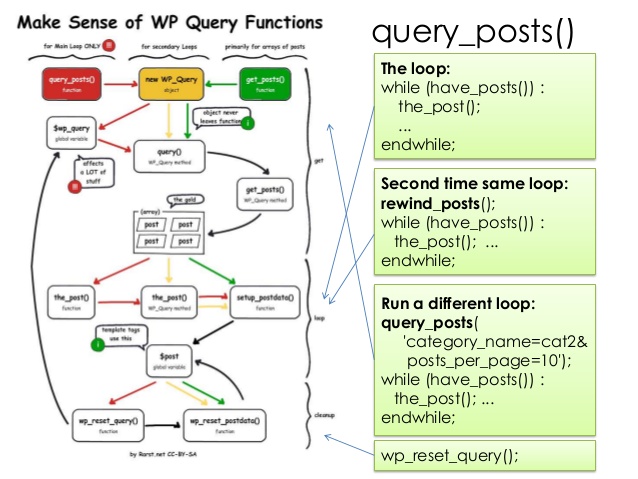
10. Опубликовать биографию автора
Если вы не хотите включать свое имя автора и аватар в свой цикл запросов, но хотите, чтобы биография автора была видна, тогда этот блок для вас. Все ваши посетители смогут увидеть биографию. Кроме того, вы можете настроить его внешний вид, изменив размер, шрифт и цвет.
Примеры использования блока Query Loop
Теперь, когда вы немного лучше понимаете блок Query Loop, давайте рассмотрим три способа его использования.
1. Создайте раздел «Последние сообщения»
Этот раздел может сделать ваш недавно опубликованный контент более заметным.
Для начала вам потребуется два блока Query Loop. Добавьте свой первый, затем выберите шаблон или начните с нуля. Для визуальных сообщений, таких как рецепты, изображения, даты и заголовка 9.0004 может быть хорошим выбором.
Если вы уже настроили цикл запросов, ваши сообщения будут отображаться здесь. Если нет, нажмите Создать новый пост для этой ленты , чтобы написать и опубликовать посты, которые вы хотите включить.
Поскольку сюда будет помещена ваша самая последняя запись, вам нужно отобразить только один фрагмент контента. Перейдите к настройкам дисплея . Рядом с ЭЛЕМЕНТОВ НА СТРАНИЦЕ введите «1».
Теперь вы сможете видеть только свое последнее сообщение, указанное в блоке.
Затем вы можете добавить второй блок цикла запросов для отображения других последних сообщений. Выберите предпочитаемый макет. Затем перейдите на панель инструментов и переключитесь с List View на Grid View . Таким образом, читатель сможет увидеть больше ваших рецептов одновременно.
Теперь нажмите Display Settings и измените значение OFFSET на «1». Это удалит ваш последний пост из второго блока цикла запросов.
Кроме того, вы можете настроить макет вашего блока. Например, вы можете уменьшить размер шрифта заголовков, чтобы улучшить читаемость текста. Вы можете сделать это с панели инструментов.
Вы также можете уменьшить размер даты. Вы можете внести эти изменения в настройках блока. Найдите Typography и выберите более подходящий размер шрифта.
Вы также можете установить новые размеры для избранных изображений и изменить выравнивание названий ваших рецептов. Когда будете готовы, нажмите Сохранить черновик или Опубликовать.
2. Добавьте блок Query Loop в шаблон индекса
Если вы используете блочную тему, вы можете добавить блок Query Loop в шаблон. Это может пригодиться при настройке глобальных стилей для циклов запросов и их подблоков.
В панели инструментов WordPress перейдите к Внешний вид → Редактор .
Нажмите раскрывающееся меню, которое в настоящее время установлено на Главная или Страница (в зависимости от вашей темы), и выберите Просмотреть все шаблоны .
Из списка шаблонов выберите тот, который хотите отредактировать.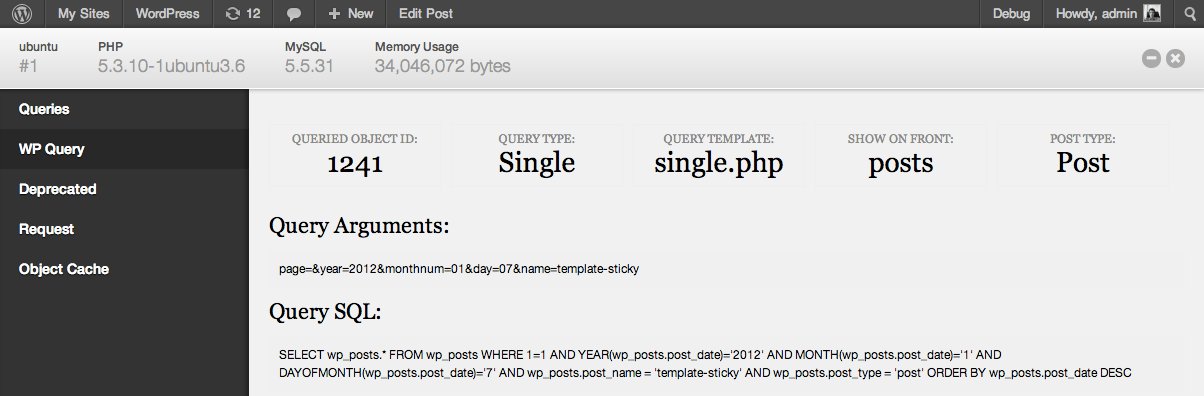 Шаблон Index , как правило, является хорошим вариантом, поскольку именно он индексирует и отображает сообщения веб-сайта.
Шаблон Index , как правило, является хорошим вариантом, поскольку именно он индексирует и отображает сообщения веб-сайта.
Если вы выберете Index , вы обнаружите, что шаблон уже поставляется с блоком Query Loop, но вы можете удалить его и добавить свой собственный. Затем вы можете настроить макет, переключаясь между List View и Grid View.
Вы также можете настроить текст «Подробнее», щелкнув подблок и введя предпочитаемый призыв к действию.
Вы также найдете все доступные настройки блока, если перейдете на панель инструментов и щелкните Показать дополнительные настройки. Здесь вы можете изменить размер и цвет текста, а также установить новые размеры для ваших изображений.
3. Установите глобальные стили для блоков Query Loop
Если вы планируете часто использовать блоки Query Loop на своем сайте, повторное создание и настройка цикла может занять много времени. Вот почему рекомендуется устанавливать глобальные стили для циклов запросов и вложенных блоков.
Вот почему рекомендуется устанавливать глобальные стили для циклов запросов и вложенных блоков.
Чтобы получить доступ к глобальному редактору стилей, щелкните значок Стили в правом верхнем углу экрана:
Затем выберите Блоки внизу боковой панели:
Прокрутите список доступных блоков и найдите Query Loop. Затем нажмите Цвета :
Здесь вы можете управлять цветовыми схемами различных элементов и блоков на вашем сайте. Если вы хотите добавить больше пользовательских цветов в палитру по умолчанию, щелкните Palette и найдите CUSTOM .
Теперь нажмите + , чтобы добавить новые цвета в палитру.
Затем вернитесь к цветам петли блока запроса. Вы увидите список таких элементов, как фон, ссылки и заголовки.
Для этих компонентов также можно установить стили по умолчанию. Для этого выберите элемент, который хотите отредактировать.
Например, вы можете изменить цвет фона блоков цикла запросов.
Если вы решите отказаться от внесения каких-либо изменений, просто нажмите Очистить.
Вы также можете установить глобальные стили для фона и цвета текста заголовков. Кроме того, вы можете назначать цвета при наведении для ваших ссылок. Когда вы закончите, нажмите Сохранить , чтобы применить новые стили по умолчанию к вашим блокам.
Расширение блока Query Loop
Хотя теперь вы знаете, как создавать и настраивать блок Query Loop в WordPress, вы можете захотеть еще больше расширить этот блок. Используя Block Variations API, вы можете указать определенные настройки по умолчанию, отключить параметры настройки и многое другое.
Например, вы можете никогда не использовать атрибут Sticky в своем цикле запросов. Поле Author также может не относиться к вашим сообщениям. Поэтому вы можете отключить эти элементы управления, чтобы они не были видны.
В этом случае код варианта будет выглядеть следующим образом:
{
/** ...вариантные свойства */
allowControls: ['наследовать', 'заказ', 'налоговый запрос', 'поиск'],
} Таким образом, ваши пользователи могут получить доступ к встроенным функциям, функциям порядка, таксономии и поиска, но поля автора и прикрепленные поля отображаться не будут.
В качестве альтернативы вы можете скрыть параметр поиска для пользователей, и в этом случае ваше свойство будет выглядеть следующим образом:
{
/** ...вариантные свойства */
allowControls: [ 'наследовать', 'postType', 'заказ', 'липкий', 'taxQuery', 'автор', ],
} Если по какой-либо причине вы хотите скрыть все доступные элементы управления для вашего блока Query Loop, вы можете установить пустой массив рядом с AllowControls.
Как видите, этот метод требует некоторых технических знаний. Если у вас нет навыков кодирования, вы можете придерживаться параметров настройки, доступных в редакторе блоков.
Часто задаваемые вопросы
Хотя мы попытались охватить все аспекты блока Query Loop, у вас могут возникнуть вопросы об этой функции. Рассмотрим самые распространенные.
Что такое запрос WordPress?
Query переводится как «спрашивать» или «командовать». Таким образом, в блоке Query Loop часть «Query» позволяет пользователям запрашивать определенную информацию для включения в цикл. Вот как цикл запросов отображает все сообщения или страницы для определенного тега, категории и т. д.
Что такое цикл WordPress?
Цикл WordPress — это способ отображения схожей информации в циклическом формате. Например, вы можете создать цикл сообщений в блоге, которые будут отображать связанные статьи на вашей странице, показывая заголовок сообщения, отрывок, избранное изображение и многое другое.
Данные извлекаются из вашего опубликованного контента и помещаются в цикл, который размещается на ваших страницах для посетителей. Таким образом, это помогает вам направлять пользователей к другим релевантным фрагментам контента и поддерживать интерес посетителей к вашему сайту.
Что можно сделать с блоком Query Loop?
С помощью блока Query Loop можно добиться многого. Например, вы можете показать список связанных или рекомендуемых продуктов.
Кроме того, вы можете направлять пользователей к другим рецептам на вашем сайте, которые имеют те же теги или категории. Для веб-сайта портфолио вы даже можете продемонстрировать свою последнюю или лучшую работу в блоке цикла запросов.
Как можно расширить блок цикла запросов?
Вы можете получить полный контроль над тем, как отображается цикл запросов, добавив в блок пользовательские настройки. С помощью Block Variations API вы можете создавать новые функции, отключать определенные элементы и применять собственные пресеты.
Создание блока цикла запросов в WordPress
Блок цикла запросов — это полезный блок WordPress, который позволяет отображать избранные сообщения, связанные страницы или продукты определенной категории. Вы также можете использовать его для отображения контента из пользовательских типов сообщений, таких как отзывы и проекты портфолио.
Блок Query Loop легко настраивается. Вы можете настроить подблоки внутри него, такие как заголовок сообщения, имя автора и избранные изображения. Кроме того, вы можете расширить блок и добавить собственные настройки с помощью API вариантов блоков.
Еще один способ помочь посетителям найти нужный контент на вашем сайте — использовать поиск Jetpack. Идеально подходит для крупных веб-сайтов, вы можете предоставлять мгновенные результаты поиска и использовать мощные фильтры для повышения удобства пользователей. Начните работать с Jetpack Search уже сегодня!
Эта запись была размещена в ЖЖ. Добавьте постоянную ссылку в закладки.
Джен Свишер
Джен работает инженером по обеспечению счастья в Jetpack. Она работает с WordPress и Jetpack более десяти лет. До прихода в Automattic Джен помогала малым предприятиям, местным некоммерческим организациям и компаниям из списка Fortune 50 создавать привлекательные веб-интерфейсы для своих клиентов. Она увлечена обучением других тому, как создавать в Интернете без страха.




 Вы также можете написать собственный текст, набрав прямо над словами «предыдущий» и «следующий» в редакторе.
Вы также можете написать собственный текст, набрав прямо над словами «предыдущий» и «следующий» в редакторе.
